स्टार्ट मेन्यू, विंडोज एक्सप्लोरर और टास्क मैनेजर को ब्लॉक करना वायरस और रैंसमवेयर एप्लिकेशन का परिणाम है। सिस्टम को अनलॉक करने की प्रक्रिया विंडोज ओएस के पतलून और एक विशेष उपयोगिता एवीजेड की मदद से दोनों के साथ की जा सकती है।
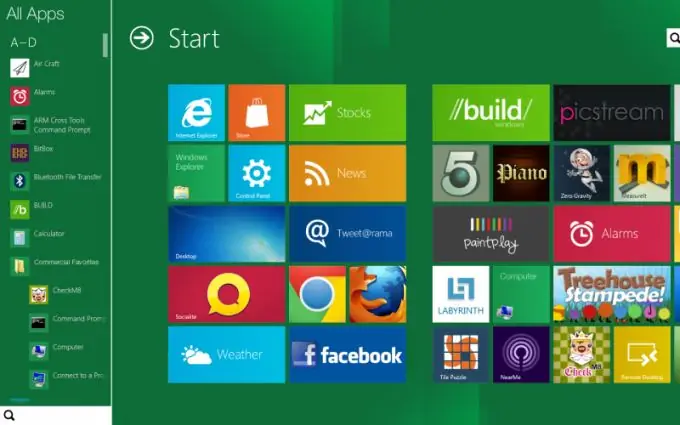
निर्देश
चरण 1
अनलॉक प्रक्रिया शुरू करने के लिए सिस्टम को रीबूट करें और सुरक्षित लॉगिन सेटिंग्स मेनू लाने के लिए F8 फ़ंक्शन कुंजी दबाएं। "कमांड लाइन सपोर्ट के साथ सेफ मोड" कमांड निर्दिष्ट करें और एक ही समय में Alt, Ctrl और Del कुंजी दबाकर टास्क मैनेजर उपयोगिता को लागू करें।
चरण 2
डिस्पैचर विंडो के सर्विस पैनल से "फाइल" मेनू खोलें और "नया टास्क" आइटम चुनें। दिखाई देने वाले डायलॉग बॉक्स की "ओपन" लाइन में मान regedit दर्ज करें और OK बटन पर क्लिक करके "रजिस्ट्री एडिटर" टूल के लॉन्च की पुष्टि करें। HKEY_LOCAL_MACHINESoftwareMicrosoftWindowsNTCurrentVersionWinlogon शाखा का विस्तार करें और सुनिश्चित करें कि शेल कुंजी explorer.exe है। यदि कोई अन्य मान मौजूद हैं, तो उन्हें हटा दिया जाना चाहिए।
चरण 3
एक ही स्थान पर userinit नामक कुंजी की तलाश करें और सुनिश्चित करें कि इसका मान मेल खाता है: drive_name: WindowsSystem32userinit.exe। यदि कोई हो तो इस पैरामीटर के लिए कोई अन्य मान हटा दें। HKEY_LOCAL_MACHINESoftwareMicrosoftWindowsNTCurrentVersionWindows शाखा का विस्तार करें और सुनिश्चित करें कि Appinit_DLLs पैरामीटर का मान खाली रहता है। कोई अन्य मान, यदि कोई हो, हटा दें और परिवर्तनों को लागू करने के लिए अपने कंप्यूटर को पुनरारंभ करें।
चरण 4
किसी भी बचे हुए मैलवेयर फ़ाइलों को हटा दें या वैकल्पिक स्टार्ट मेनू अनलॉक ऑपरेशन करने के लिए AVZ विशेष उपयोगिता का उपयोग करें। ऐसा करने के लिए, इस एप्लिकेशन को अपने कंप्यूटर पर डाउनलोड और इंस्टॉल करें। प्रोग्राम चलाएं और एप्लिकेशन विंडो के सर्विस पैनल में "फाइल" मेनू खोलें। आइटम "समस्या निवारण विज़ार्ड" का चयन करें और खुलने वाली विज़ार्ड विंडो में "प्रारंभ" बटन का उपयोग करें। समस्याओं को ठीक करने के लिए चेक बॉक्स लागू करें और फिक्स मार्क्ड इश्यू बटन पर क्लिक करें।







